Haluatko luoda jännittävän videon, jossa istut autossa ja tuntuu siltä, että ajat dynaamisen maiseman läpi, vaikka oikeasti istut Greenscreenin edessä? Ei hätää! Tässä oppaassa näytän sinulle, miten voit yksinkertaisella tekniikalla ja muutamalla tempulla luoda vakuuttavan Green-Screen-auto-efektin. Aloitetaan suoraan!
Tärkeimmät huomiot
- Greenscreenin ja oikean tekniikan avulla voit luoda realistisia taustamaisemia autovideollesi.
- Tärkeitä efektejä, kuten Keylight ja väriin säätö, parantavat jälkikäsittelyä ja tekevät lopputuotteesta vakuuttavamman.
- Taustan heijastaminen ikkunassa voi parantaa efektiä merkittävästi ja luoda enemmän syvyyttä.
Askeltavoitteet
Askella 1: Kuvamateriaalin tallennus
Ensinnäkin sinun on tallennettava materiaali. Istu autossasi ja varmista, että auto on pysähdyksissä, kun tallennat Green-Screen-materiaalia. Ikkenät pitäisi olla alas, jotta mahdolliset heijastukset eivät häiritse kuvankäsittelyä. Sijoita kamera niin, että se keskittyy sinuun autossa.
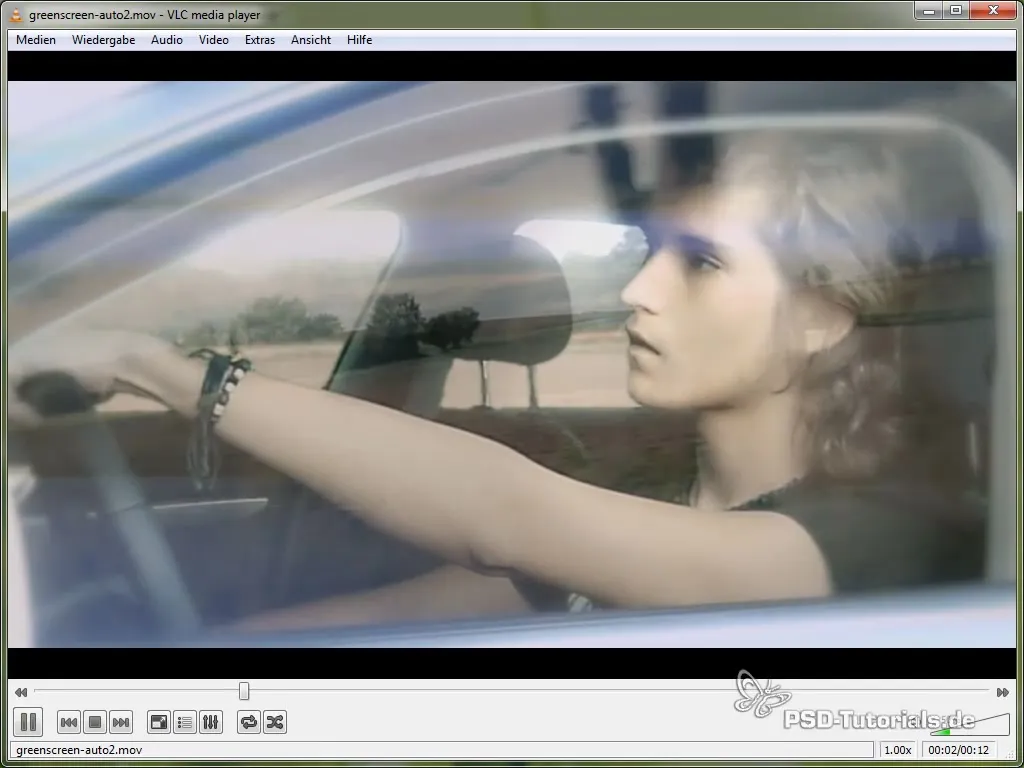
Askella 2: Taustan tallennus
Taustaa varten, joka myöhemmin integroidaan videoosi, sinun tulisi tallentaa erillinen ajomatka. Varmista, että olet syrjäisellä alueella, jotta vältät muut autot ja rekisterit. Voit tehdä taustasta kokoelman kuvaamalla erilaisia kohtauksia ajon aikana.
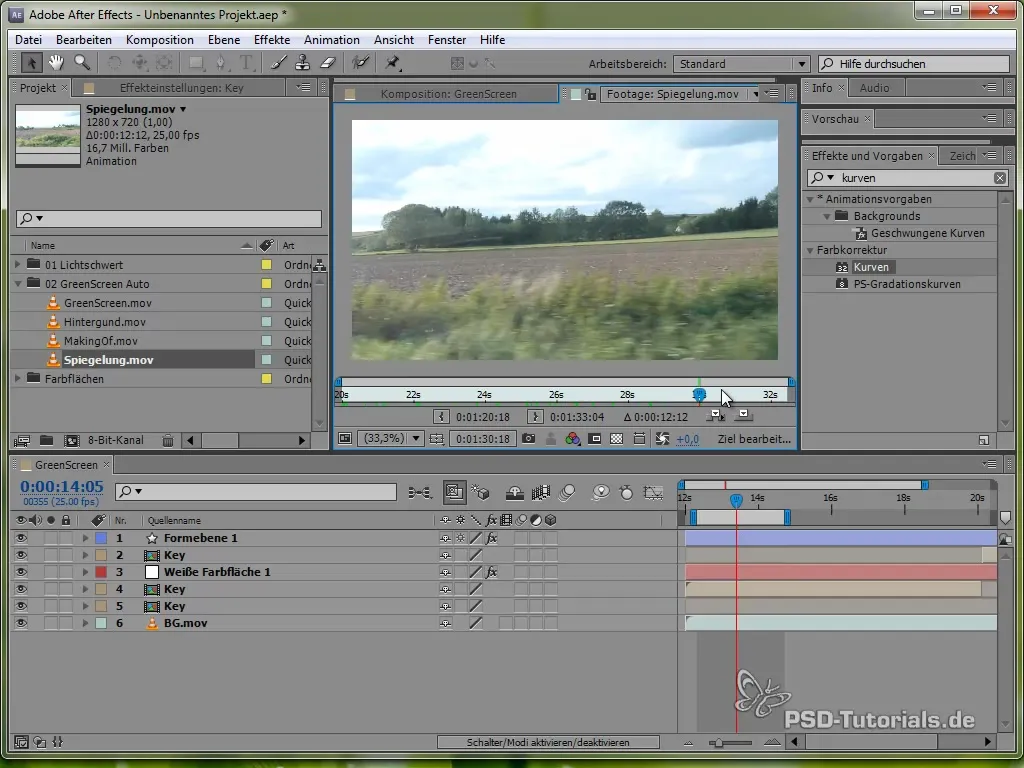
Askella 3: Valmistelu editointiohjelmassa
Tuota Greenscreen-materiaalisi haluamaasi videonmuokkausohjelmaan. Luo uusi kokoonpano, jossa yksi ensimmäisistä asioista on taustan poistaminen. Käytä Keylight-efektiä poistaaksesi vihreän värin.

Askella 4: Keylight-säätö
Valitse sopiva vihreä väri taustan poistamiseksi. Säädä Screen Gain -arvoa artefaktien vähentämiseksi. On tärkeää, että kaikki vihreät alueet videossa poistetaan puhtaan tuloksen saavuttamiseksi.
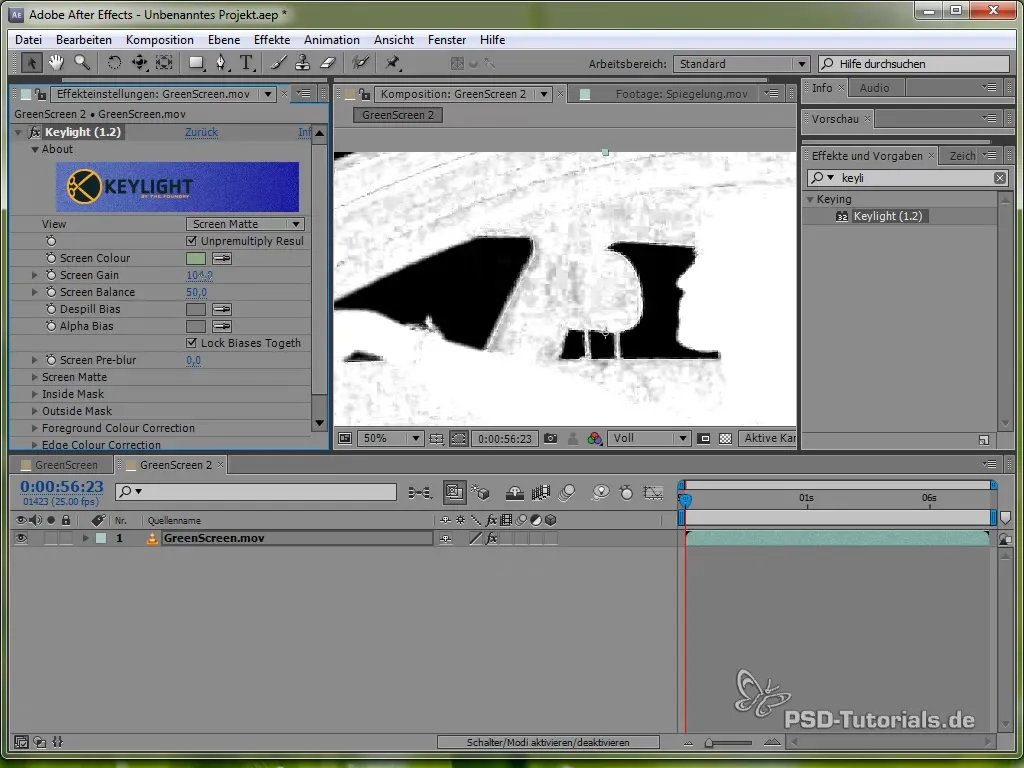
Askella 5: Taustan lisääminen
Lisää tausta, jonka olet aiemmin tallentanut, Green-Screen-materiaalisi taakse. Varmista, että perspektiivi ja kulma näyttävät realistisilta.
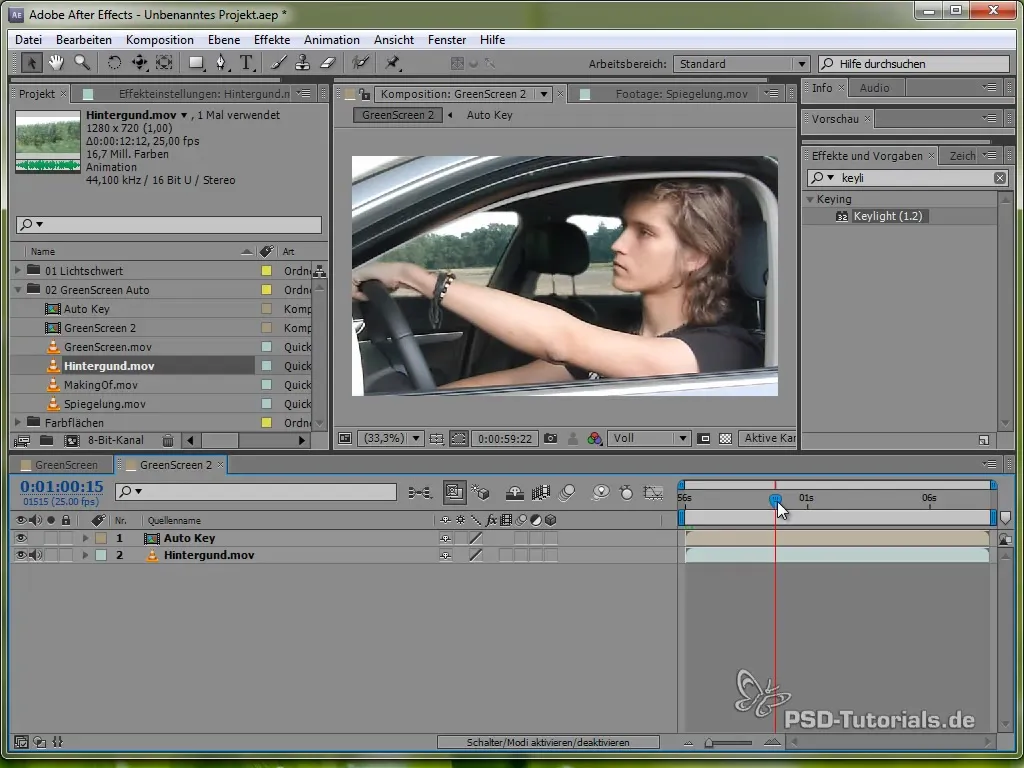
Askella 6: Heijastuksen lisääminen
Parantaaksesi efektiä lisää heijastus. Voit saavuttaa tämän kopioimalla taustakerroksen ja asettamalla tilan "negatiiviseksi monistukseksi". Tällä tavoin vain taustan kirkkaat alueet kuvataan.
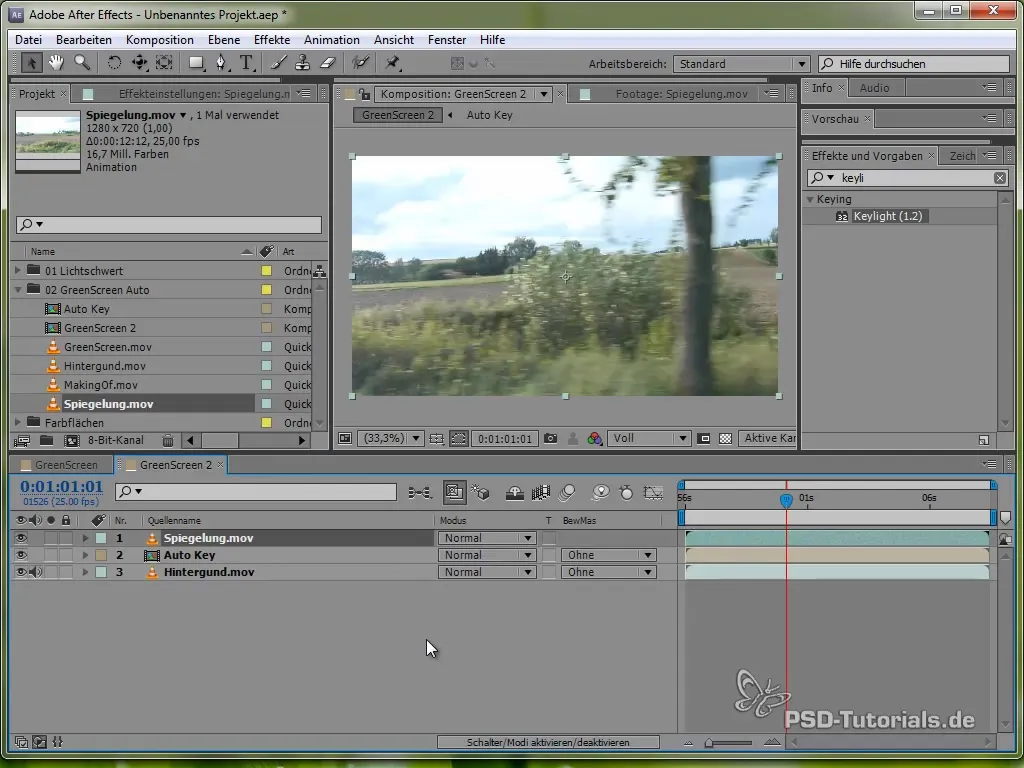
Askella 7: Maskeeraus ikkunaa varten
Luo uusi taso ja piirrä maski auton ikkunan ympärille. Tämä rajoittaa heijastuksen ikkunan alueelle. Voit säätää maskin peittävyyttä saadaksesi realistisemman heijastuksen.
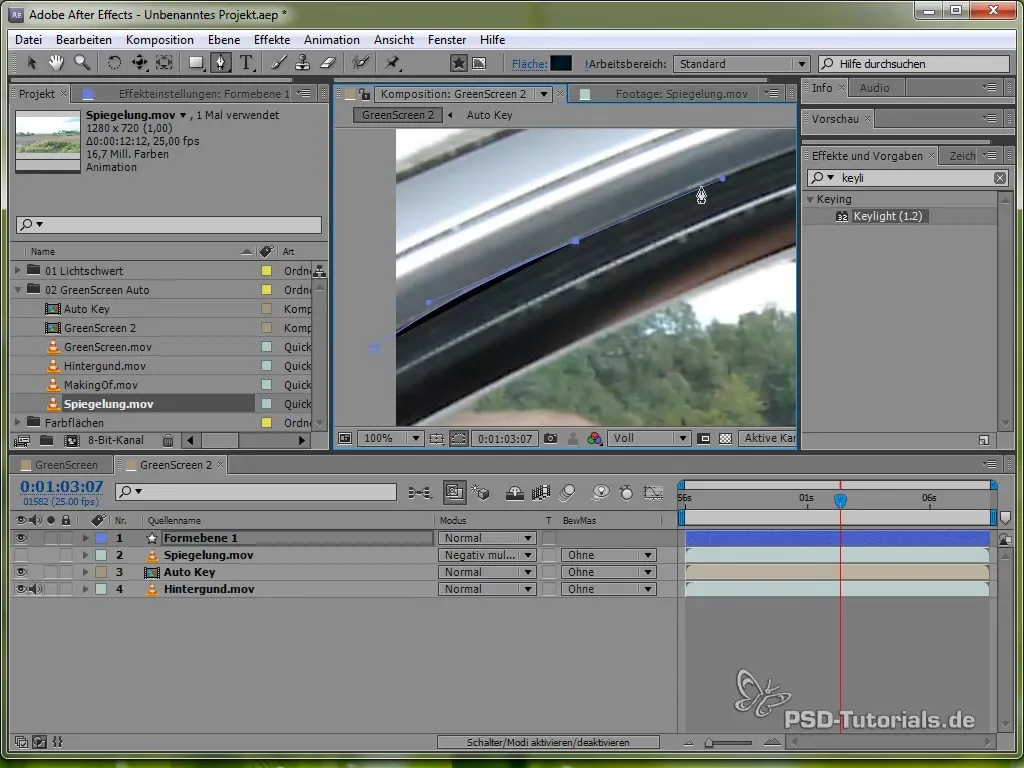
Askella 8: Heijastuksen hienosäätö
Sinun tulisi säätää heijastuksen peittävyyttä luodaksesi harmonisen tasapainon heijastuksen ja taustan välillä. Tämä auttaa varmistamaan, että koko efekti ei näytä keinotekoiselta.
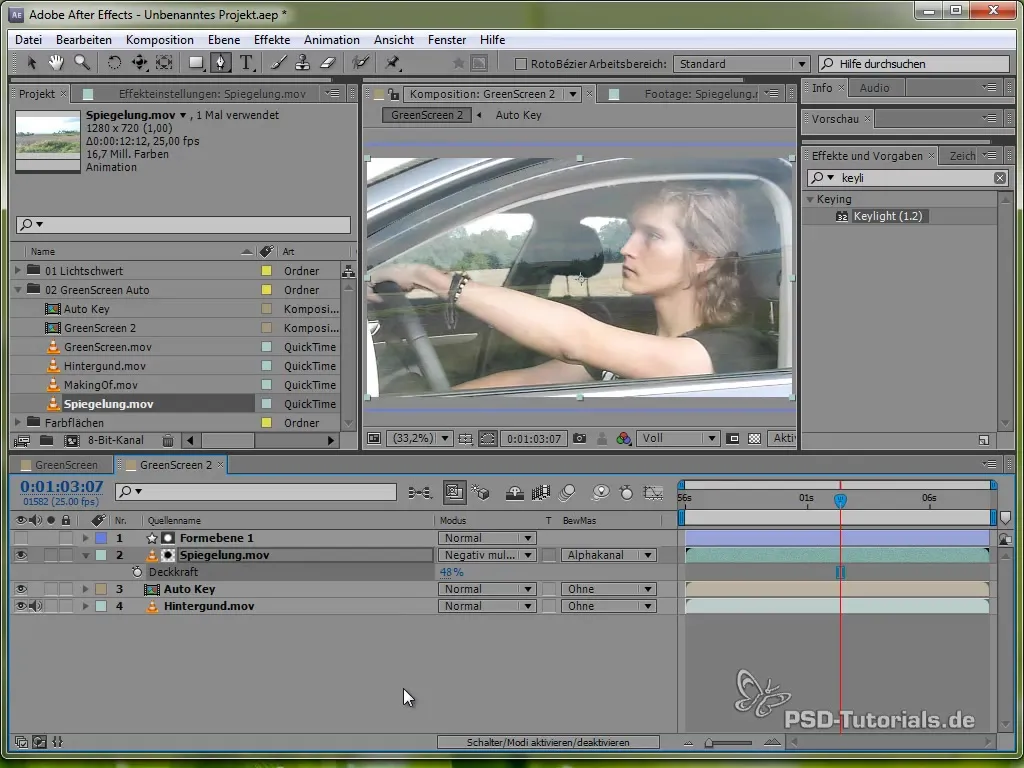
Askella 9: Rakenteen lisääminen
Lisää heijastukseen syvyyttä käyttämällä varjo- ja kiiltotehostetta. Lisää kontrastia ja varmista, että yksityiskohdat taustalla erottuvat paremmin, mikä lisää koko videon realismia.
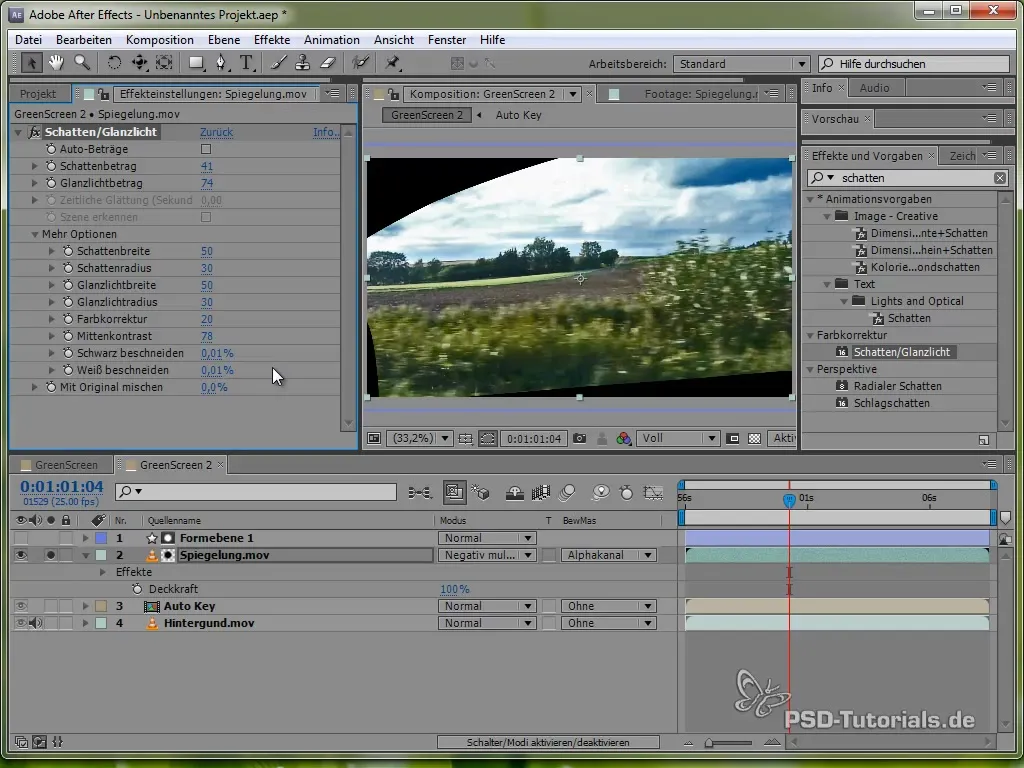
Askella 10: Valon säätö realismiin
Käytä valon WP -efektiä säätääksesi Green-Screen-materiaalin reunoja taustaan. Tämä tapahtuu "Kanavat alfavärillä" -efektin avulla, joka siirtää taustan sävyjä materiaaliin, jotta reunat eivät näytä niin voimakkailta.
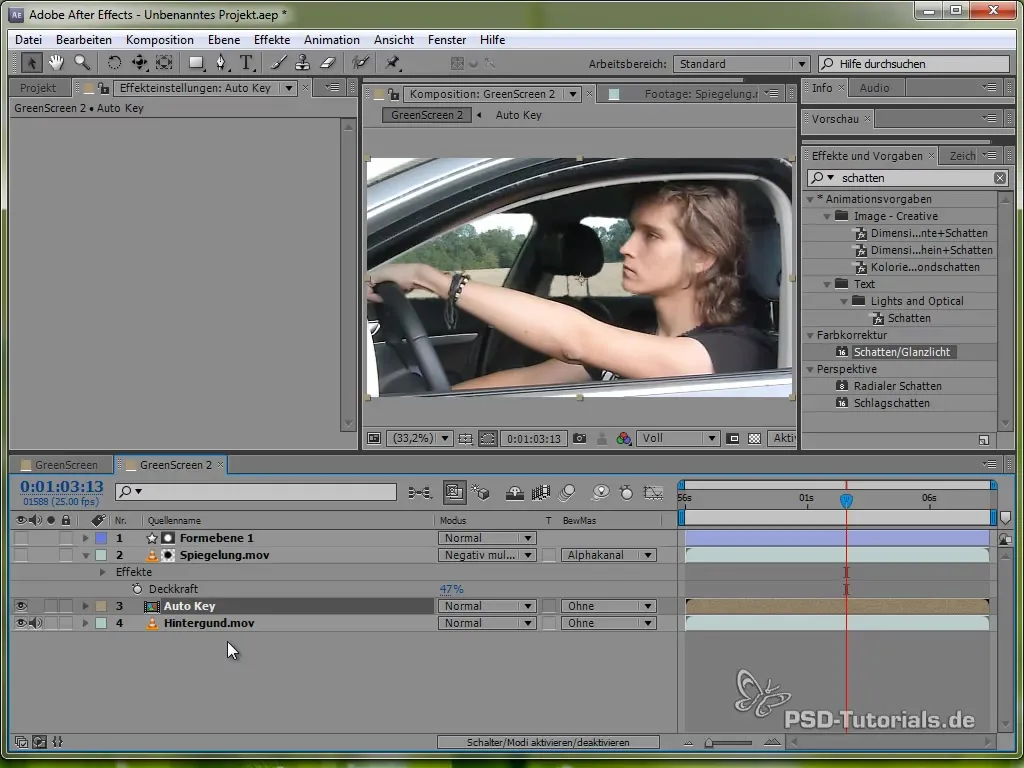
Askella 11: Liike-epäterävyys lisääminen
Antaaksesi kameralle realistisen liiketunnun, voit säätää sijaintia heiluvalla säädöllä. Käytä tähän muunnos-efektiä ja toteuta kevyt heilunta.
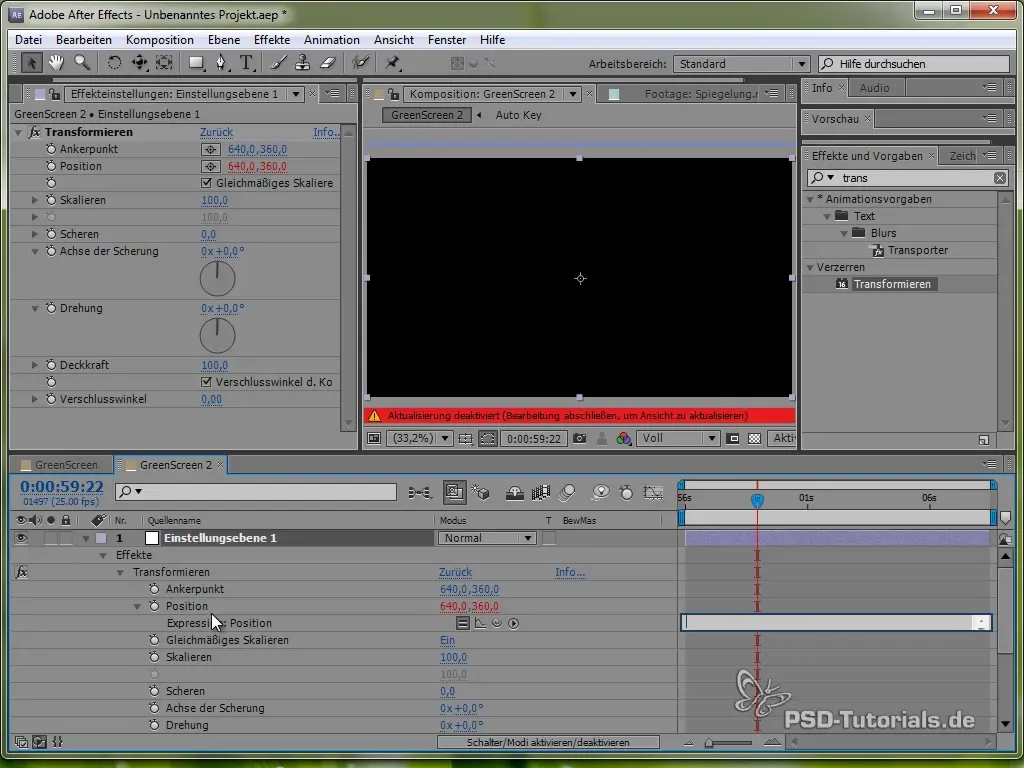
Askella 12: Lopulliset säädöt
Tarkista koko projekti ja tee tarvittaessa viimeiset säädöt – tämä voi olla väriluokitus tai reunojen pehmennys, jotta lopputuotetta parannetaan. Lisää väriluokitus, jotta voit säätää lopullisia värejä ja kontrasteja.
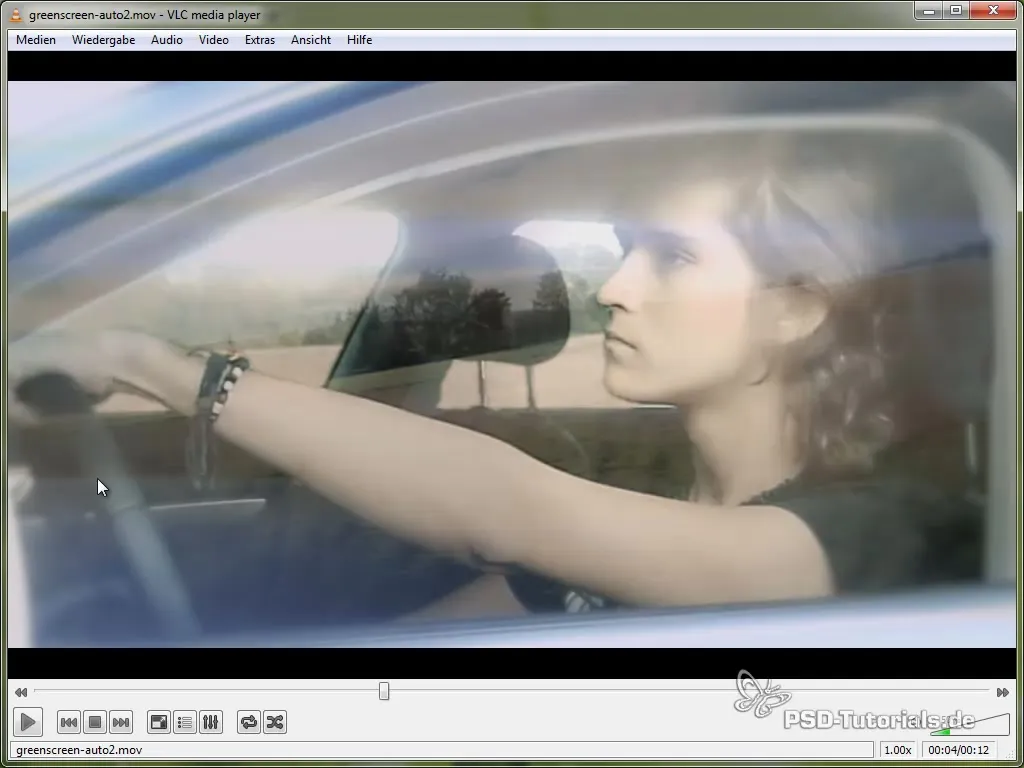
Yhteenveto – Green-Screen-Auto-Efekti on luotu
Olet nyt käynyt läpi kaikki vaiheet luodaksesi realistisesti näyttäviä automatkoja Greenscreenin edessä. Kun olet ottanut huomioon kaikki tekniikat ja tehnyt oikeat säädöt, saat vaikuttavan lopputuloksen.
Usein kysyttyjä kysymyksiä
Kuinka Keylight-efekti toimii?Keylight-efekti poistaa vihreän värin ja mahdollistaa auton videon siistin upotuksen toiseen taustaan.
Miksi ikkunat ovat alas?Ikkunoiden alaslaskeminen minimoi heijastukset, jotka voisivat päätyä vihreään kuvaan.
Voinko käyttää muita taustoja?Kyllä, voit kokeilla eri taustoja luodaksesi erilaisia kohtauksia.
Kuinka voin tehdä heijastuksesta realistisemman?Peittävyyden säätämisellä ja lisätehosteilla, kuten varjoilla ja kiiltopisteillä, voit parantaa heijastusta.
Tarvitseeko minulla olla erityinen tietokone tämän tekemiseen?Moderni PC tai Mac, jossa on riittävästi RAM-muistia ja näytönohjainta, on suositeltavaa tällaiselle videonmuokkaukselle.


